
Mundarija:
- 1 -qadam: Sizga kerak bo'lgan dasturiy ta'minotni yig'ing
- 2 -qadam: Ubuntu -ni Joule -ga va uni ishga tushirish uchun zarur bo'lgan kutubxonalarga o'rnating
- 3 -qadam: RealSense kamerasini tomosha qiling
- 4 -qadam: Walabot -ni o'rnating
- 5 -qadam: Joule -dan Wi -Fi ulanish nuqtasini yaratish
- 6 -qadam: Android -ni ekran sifatida yaratish
- 7 -qadam: Hammasini sinab ko'rish
- 8 -qadam: haqiqiy mashinada sinov
- 9 -qadam: Uni dunyoda qo'llang
- Muallif John Day [email protected].
- Public 2024-01-30 13:28.
- Oxirgi o'zgartirilgan 2025-01-23 15:14.


Nega biz mashinaning orqa ko'rinishini quramiz?
Zaxira nusxadagi to'qnashuv katta muammo bo'lib kelgan, AQSh Kasalliklarni nazorat qilish markazi 2001-2003 yillar oralig'ida 15 yoshgacha bo'lgan 7 475 bola (yiliga 2 492) avtoulovni qaytarib yuborish hodisalaridan davolanganini xabar qildi. Yiliga 300 ga yaqin o'lim zaxira to'qnashuvlari natijasida sodir bo'ladi. 2018 yilga kelib Qo'shma Shtatlarda sotiladigan barcha mashinalarga majburiy zaxira kamerasi kerak bo'ladi.
Muammoni qanday hal qilamiz?
Hozirgi bozorda ko'pchilik mashinalarda hali ham zaxira kamerasi yo'q, bu AQShda sotilayotgan mashinalarning yarmiga yaqinini va butun dunyoda yarmidan ko'pini o'z ichiga oladi. Biz bu muammoni mashinaning orqa qismiga, davlat raqami joyidan foydalanib, kamera o'rnatish orqali hal qila olamiz.
Walabot avtomobilga eng yaqin nishon masofasini aniqlay oladi.
Intel RealSense R200 kamerasi bizni ko'rayotgan narsalar, shu jumladan yorug'lik kamligi haqida batafsilroq ma'lumot beradi.
Intel Joule ishlab chiquvchilar to'plami Walabot bilan birga RealSense kameralarini ishlatish uchun etarlicha kuchli. Raspberry Pi, RealSense 3D kamerasini ishga tushirish uchun etarlicha kuchli emas, unda biz kelajakda mashinaning funktsional imkoniyatlarini yaxshilaydigan juda ko'p funktsiyalarni qo'shishimiz mumkin. Xuddi shu versiyani oddiy USB kamerasi bilan Pi bilan ishlatish mumkin, lekin u tunda yaxshi bo'lmaydi.
Android telefon/planshet zaxira kamerasini ko'rsatish uchun ishlatiladi, bu qo'shimcha ekran narxini pasaytirish uchun. IOS versiyasi so'rov bo'yicha qurilishi mumkin.
Ushbu komponentlar orqali biz foydalanuvchiga mashinaning orqa qismini ko'rsatadigan Orqa Ko'rinishni qura olamiz.
1 -qadam: Sizga kerak bo'lgan dasturiy ta'minotni yig'ing
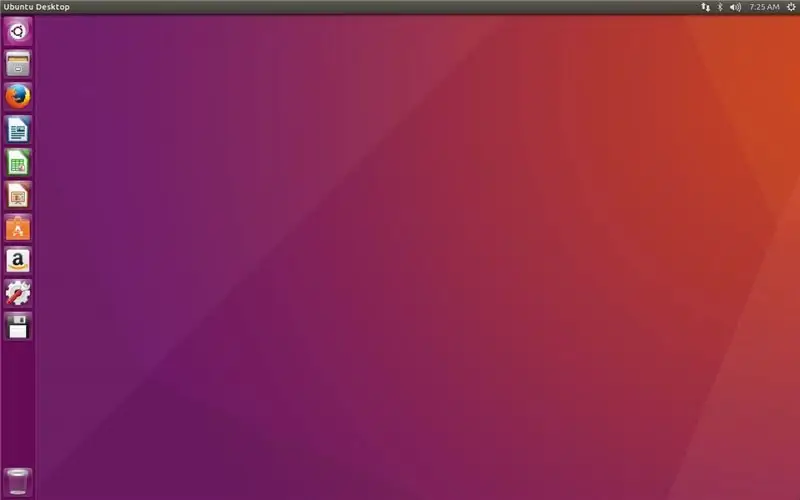
- Intel Joule
- Walabot Pro
- Intel R200 RealSense kamerasi
- 5.0 yoki undan yuqori ishlaydigan Android telefon/planshet
- Avtomobilning vilkasi chiqishi uchun adapter va 12VDC AC adapteri (bu Joule -ni yoqish uchun demo uchun, ishlab chiqarish versiyasida turli quvvat mexanizmlari bo'ladi)
- Kamera va Walabotni ulash uchun USB uyasi (Kamera uchun USB3 va Walabot uchun USB2)
- DC to AC to'g'ridan-to'g'ri ulanadigan quvvat inverteri
- Maxsus o'rnatilgan davlat raqamli ramkasini chop etish uchun umumiy 3D printer
2 -qadam: Ubuntu -ni Joule -ga va uni ishga tushirish uchun zarur bo'lgan kutubxonalarga o'rnating
Biz Linux yo'nalishi bilan borishga qaror qilganimiz uchun, Ubuntu-ni Joule-ga o'rnatish uchun https://developer.ubuntu.com/core/get-started/intel-joule qo'llanmasiga amal qiling. Ubuntu bizga IoT asosidagi chipda haqiqiy operatsion tizimni ishga tushirishga katta moslashuvchanlikni beradi.
3 -qadam: RealSense kamerasini tomosha qiling
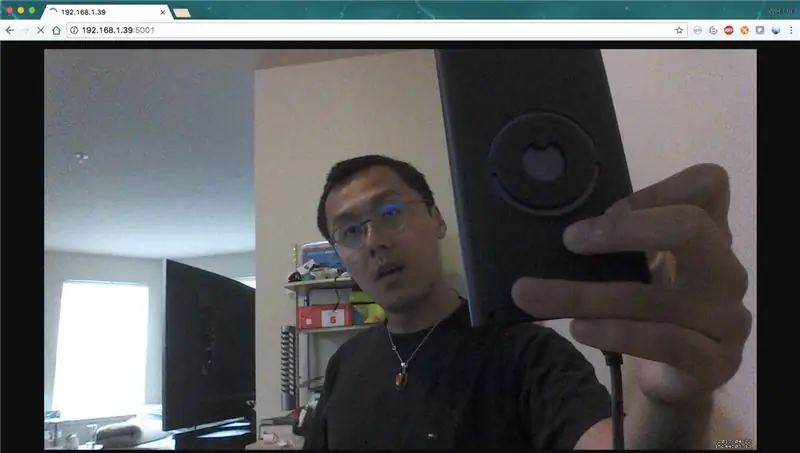

Biz Android telefoni/planshetidan foydalangan holda, materiallar narxini tejash uchun, shuningdek foydalanuvchilar uchun qulayroq bo'lgani uchun, biz xavfsizlik kameralariga o'xshash kamerani joylashtirish uchun harakat kutubxonasidan foydalanamiz. Ubuntu o'rnatilgach va wifi -ga ulansak, terminalni ochib, quyidagi buyruqdan foydalanishimiz mumkin. Biz avval kamerani USB3 porti orqali Joulga ulaymiz va keyin quyidagi amallarni bajaramiz.
a. Ubuntu -ga harakatni o'rnatish:
sudo apt-get updatesudo apt-get install motion
b. Konfiguratsiya fayllarini nusxalash:
mkdir.motion sudo cp /etc/motion/motion.conf ~/.motion/motion.conf
v. Faylni sozlash, ubuntu -ni yaxshi biladiganlar uchun Sublime -ni matnni oson tahrirlash uchun o'rnatishi mumkin, aks holda biz uni buyruq qatorida tahrirlashimiz mumkin.
sudo nano ~/.harakat/harakat. konf
d. R200 kamerasini ulaganimizdan so'ng, quyidagi satrlarni motion.conf ga o'zgartirishimiz mumkin
Buni fon rejimiga qo'yish uchun:
# Daemon (fon) rejimidan boshlang va terminalni (standart: o'chirilgan) demoni yoqing
Bu RealSense Camera kamerasining ko'rinishini ishlatishdir.
# Videodevice yozib olish uchun ishlatiladi (default /dev /video0) # FreeBSD uchun standarti /dev /bktr0 videodevice /dev /video2
Kengligi va balandligini o'zgartirib, 1280x720 o'lchamlari men uchun juda yaxshi ishladi, lekin siz o'zingizning ehtiyojlaringizga mos keladigan narsani o'lchash bilan o'ynashingiz mumkin.
# Rasm kengligi (piksel). Yaroqli diapazon: Kameraga bog'liq, standart: 352 kengligi 1280 # Rasm balandligi (piksel). Yaroqli diapazon: Kameraga bog'liq, standart: 288 balandligi 720
Men buni 30 ga o'rnatgan bo'lsam, siz qanchalik baland bo'lsangiz, shuncha ko'p hisoblash kuchi talab qilinadi. Siz bu erda qanday benchmarkni ko'rish uchun o'ynashingiz mumkin, lekin 30 men uchun juda yaxshi ishladi.
# Sekundiga olinadigan maksimal kadrlar soni. # To'g'ri oraliq: 2-100. Standart: 100 (deyarli chegara yo'q). kadrlar soni 30
Biz doimo mashinaning orqasida oqayotganimiz uchun, biz maxsus portni o'rnatishimiz mumkin, biz 5001 dan foydalanamiz
########################################################################################### ##########Live Stream Server ################################################################################################################################# ######################## Mini-http-server bu portni so'rovlar uchun tinglaydi (standart: 0 = o'chirilgan) stream_port 5001#Jpeg sifati (foizlarda) ishlab chiqarilgan tasvirlar (standart: 50) oqim_sifati 50 # Harakat aniqlanmaganda 1 kadr / s tezlikdagi chiqish kadrlari va harakat aniqlanganda oqim_maxrati tomonidan berilgan # tezlikka ko'tariladi (standart: o'chirilgan) stream_motion o'chirilgan standart: 1) stream_maxrate 60 # Oqim ulanishlarini faqat localhost bilan cheklash (standart: yoqilgan) stream_localhost o'chirilgan
Keyin ifconfig -ni ishga tushirishingiz va IP -manzilni aniqlashingiz va terminalda ishlashingiz mumkin, port 5001 bo'ladi.
harakat
Hech qanday xato bo'lmasa, kamerani kompyuterdan IP yordamida tekshirish, agar mavjud bo'lsa, ruxsat muammolari kabi xatolarni tuzatish oson.
Bu ishga tushgandan so'ng, biz buni Ubuntu -da ishga tushirish dasturiga qo'shishimiz mumkin.
Kamera uchun harakatni boshlash
motion.conf kod bo'limiga biriktirilgan, siz u erda boshqa sozlamalarni tekshirishingiz mumkin.
4 -qadam: Walabot -ni o'rnating
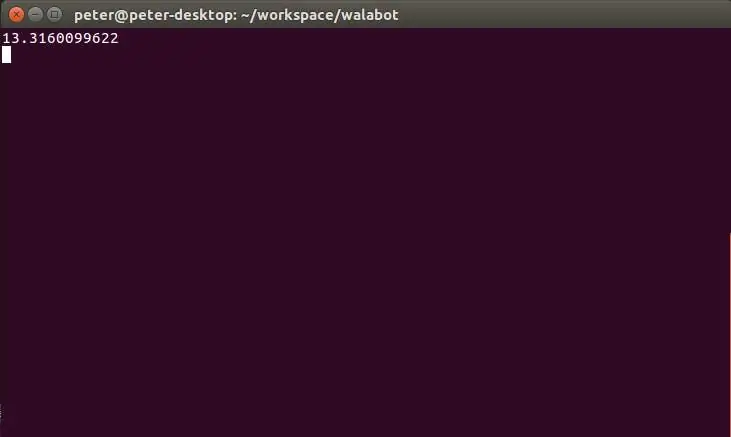

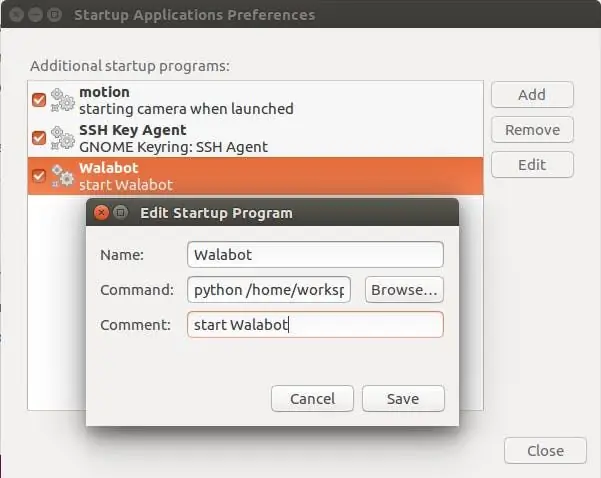
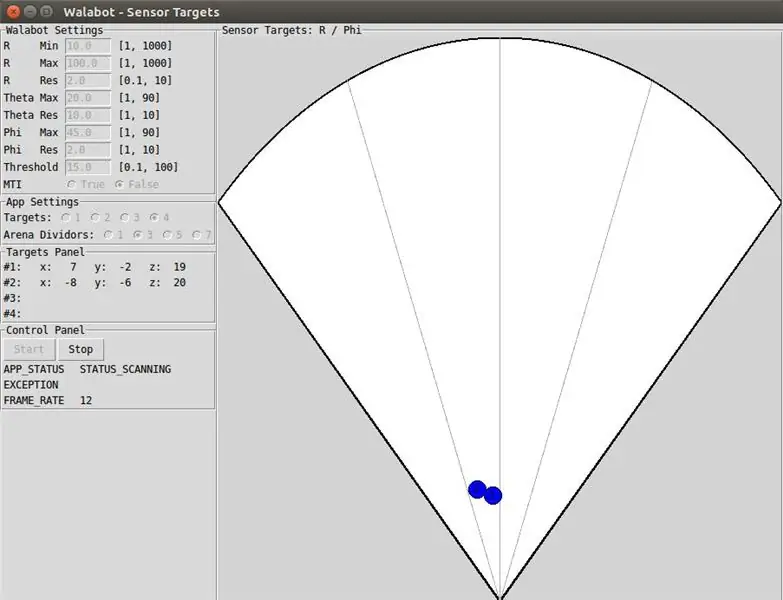
Kamera o'rnatilganida, biz hali ham walabot -ni sozlashimiz kerak, bu avtomobil orqasidagi narsaga bo'lgan masofani aniqlay oladi va biz qanday qilishimiz kerakligi haqida aniq tasavvur beradi.
a, deb faylini https://www.walabot.com/WalabotInstaller/Latest/walabot-maker.deb saytidan yuklab oling
Walabot API -ni o'rnatish uchun https://api.walabot.com/_install.html#_linuxInstall ko'rsatmalariga amal qiling, shunda uni python loyihalariga import qilish mumkin bo'ladi.
Veb -saytda Walabot API -ni o'rnatishda xato bor
python -m pip "/usr/share/walabot/python/WalabotAPI-1.0.21.tar.gz"
Bu bo'lishi kerak
python -m pip o'rnatish "/usr/share/walabot/python/WalabotAPI-1.0.21.tar.gz"
b. USB 2 orqali Walabot Pro -ni ulang, men usb3 -ni ishlay olmadim, lekin usb2 Linux -ga ulanishda yaxshi ishlaydi. Joule -da faqat bitta USB3 porti bor, Walabot Pro -ni joylashtirish uchun qo'shimcha USB2 portini ulang
v. Walabot loyihasini sinab ko'ring, https://github.com/Walabot-Projects/Walabot-Senso… kabi papkada quyidagi buyruqni bajaring.
Python SensorTargets.py
Bu sizga Walabotning to'g'ri ishlayotganini, shuningdek, kerakli narsalarga masofani qanday o'lchashni bilish uchun yaxshi test berishi kerak. DistanceMeasure misoli o'lchovga juda mos kelmadi va zPosCm juda aniq ko'rinadi, shuning uchun men demo uchun zPosCM dan foydalanishga qaror qildim.
d. Biz hali ham ma'lumotlarni displey qurilmasiga o'tkazishimiz kerak, chunki biz materialni arzonlashtirish uchun Android -da ishlayapmiz, biz rozetkalardan foydalanishimiz mumkin. Pythonda soket va udp ni sozlash uchun biz quyidagi koddan foydalanamiz.
MYPORT = 5002 import tizimi, uyadan import vaqti * s = soket (AF_INET, SOCK_DGRAM) s.bind (('', 0)) s.setsockopt (SOL_SOCKET, SO_REUSEADDR, 1) s.setsockopt (SOL_SOCKET, SO_BROADCAST, 1)
Quyidagi buyruq yangilanish haqidagi ma'lumotlarni uzatadi
s.sendto (str (maqsadlar [0].zPosCm), ('255.255.255.255', MYPORT)))
e. Bu bajarilganda, biz uni ishga tushirish ilovasida sozlashimiz mumkin
f. Walabot endi UDP orqali ma'lumotlarni o'rnatadi va uzatadi, to'liq biriktirilgan maydonda python kodini ko'rish mumkin. Quyidagi skrinshot - bu maydon bo'lmasa, qanday ko'rinishga ega bo'lishi. Kod kod bo'limiga biriktirilgan.
5 -qadam: Joule -dan Wi -Fi ulanish nuqtasini yaratish
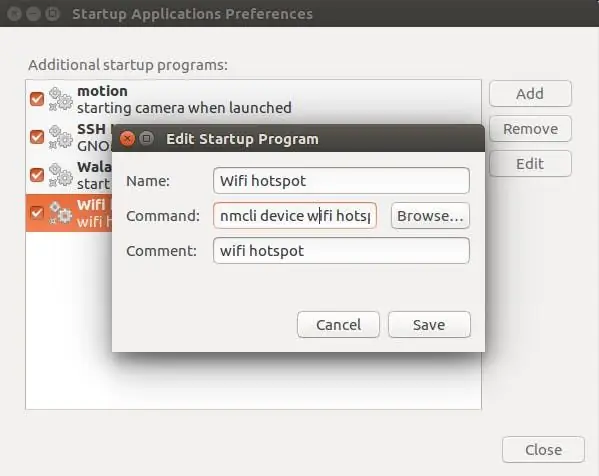
Ma'lumotni uzatish uchun Android qurilmasi uchun biz o'z Wi -Fi ulanish nuqtasini yaratmoqdamiz. Boshlashda quyidagi buyruqni ishlatish avtomatik ravishda o'rnatiladi. Bu Ubuntu 16.04 yoki undan keyingi versiyalarda ishlatiladi, chunki bu ishlatilmoqda. Keyingi bosqichda biz buni avtomatik ravishda Android ilovasi orqali bog'laymiz. Ushbu buyruqni ishga tushirish ilovalarida ishlating.
nmcli qurilma Wi-Fi ulanish nuqtasi kon-nomi avtomobil-orqa-ko'rish ssid avtomobil-orqa-ko'rish bandi bg parolni xavfsiz saqlash
Walabot -ning python fayli ichida biz uni yangilaymiz, u erda shaxsiy hotspot orqali ulangan qurilmalarga udp xabarini yuboramiz. Bu hech qanday paket yo'qolmasligi uchun.
out = os.popen ('ip qo'shni'). o'qish (). i uchun bo'linish chiziqlari (), sanab o'tilgan satr (chiqish, boshlanish = 1): ip = line.split ('') [0] s.sendto (str (maqsadlar [0].zPosCm), (ip, MYPORT))
6 -qadam: Android -ni ekran sifatida yaratish
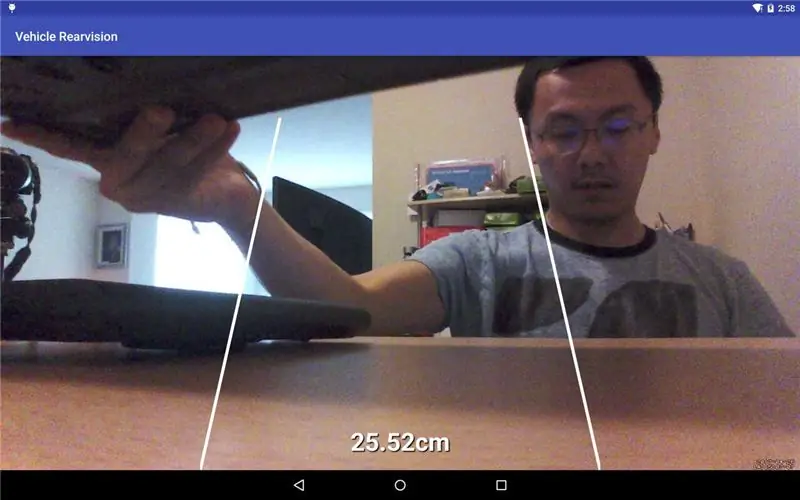
Android ilovasi qurilmani namoyish qilish uchun yaratilgan, chunki u materialni kamaytiradi, aks holda alohida ekran qimmat va o'rnatish qiyin bo'lishi mumkin. Bu loyihaga kelsak, biz Android telefon/planshetdan foydalanishimiz mumkin.
Android biz ilgari qilgan 3 qismga qaratilgan.
- IoT qurilmasi (Intel Joule) orqali yaratilgan Wi -Fi ulanish nuqtasiga ulaning.
- RealSense kamerasini Wi -Fi orqali harakat orqali uzating
- Udab orqali Walabot nishonidan masofani o'lchash
Hamma narsani sozlab, Android ilovasini o'rnatgandan so'ng (bu erda ochilgan), siz kamerani walabot bilan birga ishlashini ko'rasiz.
7 -qadam: Hammasini sinab ko'rish



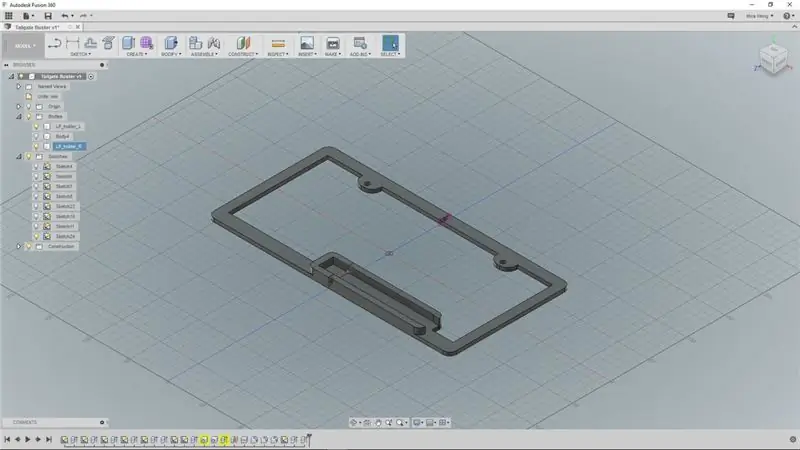
Endi biz hamma narsani ishga tushirdik, bizda biriktirilgan barcha komponentlarning asosiy sozlamalari bo'lishi kerak. Biz "Joule" taxtasini ishga tushirganimizda, ulanish nuqtasi avtomatik ravishda o'rnatilishi kerak, u bilan birga harakat va walabot ilovasi ishga tushadi va biz android ilovasini yoqganimizda kameradan translyatsiya qilishimiz kerak. Bu shuni anglatadiki, IoT qurilmasi ishlashi uchun klaviatura/sichqoncha va monitor endi kerak emas. Agar kutubxonalar to'g'ri o'rnatilmagan bo'lsa, hozirda muammo yuzaga kelsa, keyingi bosqichga o'tishdan oldin uni hal qilishimiz kerak.
Kamerani ushlab turadigan korpusni 3D bosib chiqarish juda muhim.
Uskuna qurishda biz o'zimizning 3D bosilgan korpusimizni kameraga tayyor qilib qo'yishimiz kerak. Bu prototip bo'lgani uchun, u biroz bo'shashib qolishi mumkin, lekin biz maxsus plastinka ushlagichini yasaganimizda, biz barcha komponentlar ushlagich ichida bo'lishini kutamiz.
8 -qadam: haqiqiy mashinada sinov




Endi biz hamma narsani ishlab chiqdik, biz uni haqiqiy mashinada sinab ko'rishimiz mumkin. Bu prototip bo'lgani uchun narsalar biroz qo'pol bo'lishi mumkin, biz ba'zi komponentlar uchun yopishqoq lentani ishlatamiz.
Joule IoT to'plamini yoqish uchun biz to'g'ridan-to'g'ri tok manbaiga to'g'ridan-to'g'ri tok manbaidan foydalanganmiz, keyin magistralga uzoqdan quvvat manbaidan o'tganmiz.
Biz old va orqa qismga ega bo'lamiz. Bu hozirda faqat prototip, keyingi versiya davlat raqami ushlagichidagi chiplarni birlashtiradi.
Va old qismi uchun biz telefon ushlagichidan yoki Android Tablet tasmasidan foydalanishimiz mumkin.
9 -qadam: Uni dunyoda qo'llang

Ushbu vositadan foydalanib, biz mashinani zaxira qilib, boshqa mashinalarga xavfsiz saqlashimiz va piyodalarni kuzatib borishimiz mumkin. Siz boshida demo videoni ko'rishingiz mumkin. Loyihaning maqsadi xavfsiz haydash amaliyotini rag'batlantirishdir.
Siz loyihani https://github.com/Nyceane/vehicle-rear-vision saytidan tekshirishingiz mumkin.
Tavsiya:
PID va laboratoriya ko'rinishi bilan uy haroratini nazorat qilish: 4 qadam
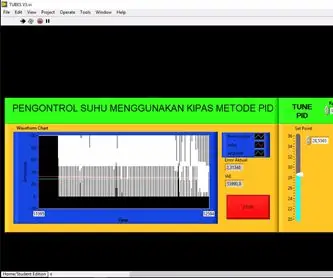
PID va Labview bilan uyning haroratini nazorat qilish: PID tizimlari va tizimlari har doimgidan ham farq qiladi
Avtomobilning bosh qismi uchun DIY Aux usuli: 5 qadam (rasmlar bilan)

Avtomobil boshi uchun DIY Aux usuli: Agar siz telefon yoki ipodni (ular hali ham shunday qilsa) va boshqa audio pleerlarni o'ynashni xohlasangiz va sizning bosh qurilmangiz eski AF bo'lsa, demak siz bu echimni qidiryapsiz
Yon ko'rinishi bilan 20W LED velosiped farasi: 10 qadam (rasmlar bilan)

Yon ko'rinishi bilan 20W LED velosiped farasi: Bu velosiped nuri ikkita oq Cree XPL LEDini ishlatadi va 0 va 45 darajaga qaragan sariq rangli LEDlarga ega; kunduzi va yon tomondan ko'rish uchun. Turli xil sharoitlar uchun turli xil naqshlar, 3 daqiqali kuchaytiruvchi rejim, uyqu rejimi va batareya monitori mavjud. Bundan tashqari, qattiq rejim mavjud
Orange PI HowTo: Avtomobilning orqa ko'rinishi displeyi va HDMI -dan RCA adapteri bilan foydalanishga sozlang: 15 qadam

Orange PI HowTo: Mashinaning orqa ko'rinishi displeyi va HDMI -ni RCA adapteri bilan ishlatishga sozlang: OLDIBOZ. Hamma katta va undan ham kattaroq televizor yoki monitorni bema'ni apelsinli PI paneli bilan ishlatganday tuyuladi. Va ko'milgan tizimlar uchun mo'ljallangan bo'lsa, bu biroz ortiqcha ko'rinadi. Bu erda bizga kichik va arzon narsa kerak. Xuddi
Velosipedning orqa nuri burilish bilan: 9 qadam (rasmlar bilan)

Velosipedning orqa nuri burilish bilan: buni tan olaylik. Orqa chiroqlar zerikarli. Yaxshiyamki, ular miltillashadi - menga qarang! Men miltillayapman - har doim. Va ular har doim qizil rangda. Juda ijodiy. Biz bundan ham yaxshiroq qila olamiz, balki unchalik emas, lekin baribir "miltillash" dan ko'ra yaxshiroq. Men edim
